깜박임 카메라 녹화를 삭제하는 방법
게시 됨: 2023-10-06
Blink Plus(월 10달러, 모든 장치) 또는 Blink Basic(월 3달러, 장치 1개)을 사용하면 잠재적인 보안 이벤트를 놓치지 않고 집 보안 카메라를 작동시키는 모든 이벤트를 녹화할 수 있습니다.
블링크 카메라는 집에 비디오 감시를 추가하는 비용 효율적인 방법입니다. 녹화된 영상을 저장하려면 클라우드 요금제에 가입하거나 USB 연결 저장소를 사용할 수 있습니다.
Blink 앱을 사용하여 이러한 비디오를 관리하고 보고 공유할 수 있습니다. 저장 공간이 부족한 경우 새 동영상을 녹화하려면 일부 동영상을 삭제해야 합니다.
Blink 카메라의 일부 저장 공간을 비울 수 있도록 프로세스를 안내해 드리겠습니다.
계속하기 전에 간단히 말씀드리자면, Blink에는 삭제된 비디오를 복원할 수 있는 휴지통이 없습니다. 일단 삭제하면 해당 비디오는 영원히 사라지게 됩니다.
깜박이는 카메라 영상을 삭제하는 방법
Blink Outdoor 카메라는 귀하의 건물에 보안 카메라를 추가할 수 있는 저렴한 방법입니다. 내후성이 뛰어나고 충전 없이 2년 동안 사용할 수 있으며 잠재적인 보안 문제를 기록하기 위한 동작 감지 기능이 있습니다.

블링크 카메라로 녹화한 클립을 삭제하는 방법에는 세 가지가 있습니다. 하나씩 살펴보겠습니다.
블링크 카메라 녹화를 자동 삭제로 설정하세요
클라우드 스토리지용 Blink 구독을 구매할 때마다 회사는 특정 일수가 지나면 카메라로 녹화된 비디오를 자동으로 삭제합니다.
기본적으로 Blink는 60일 후에 모든 동영상을 제거합니다. 그러나 원하는 경우 이 시간을 더 짧은 시간으로 쉽게 변경할 수 있습니다.
방법은 다음과 같습니다.
앱 열기
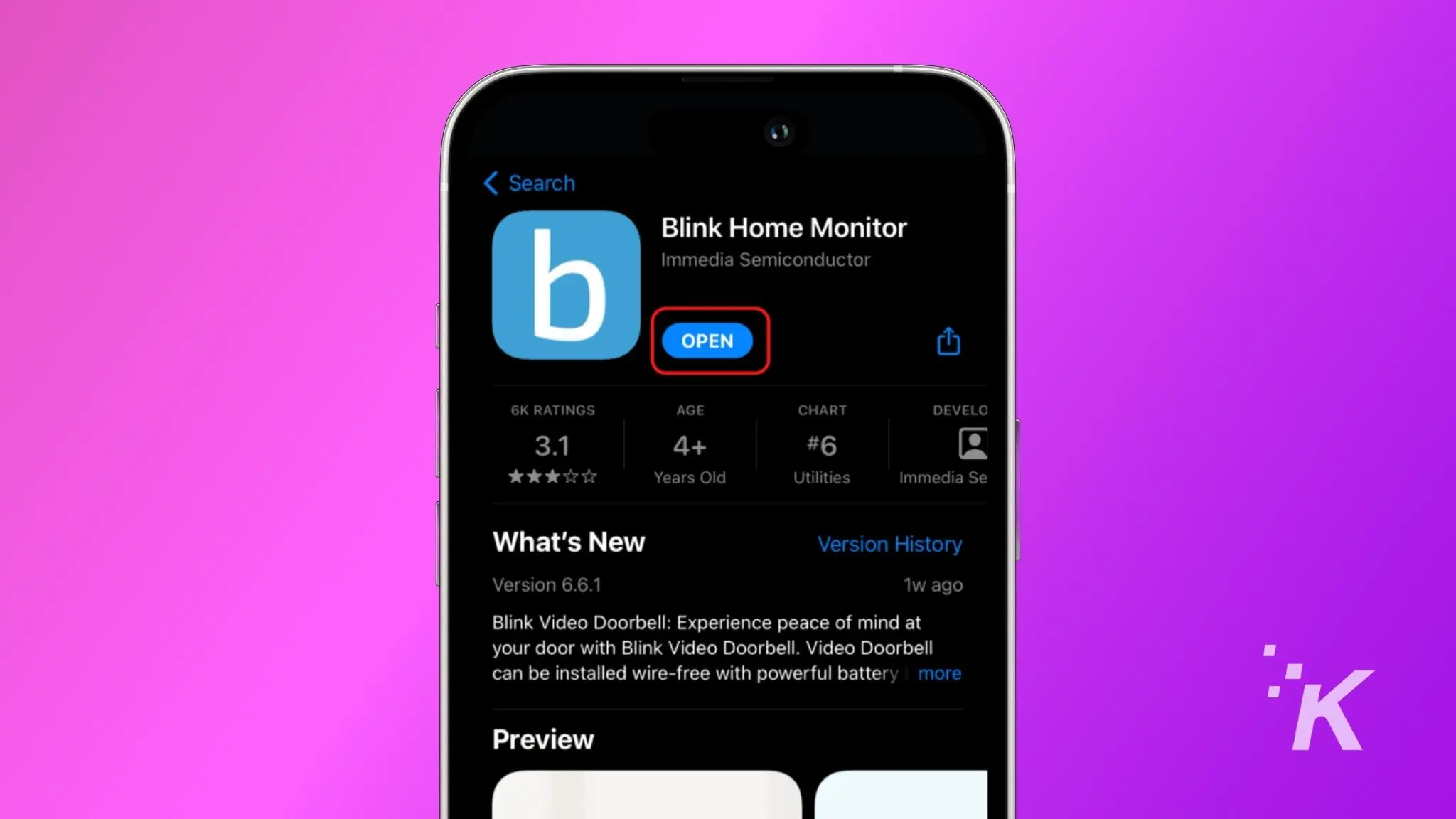
스마트폰에서 Blink Home Monitor 앱을 엽니다 .
설정 열기
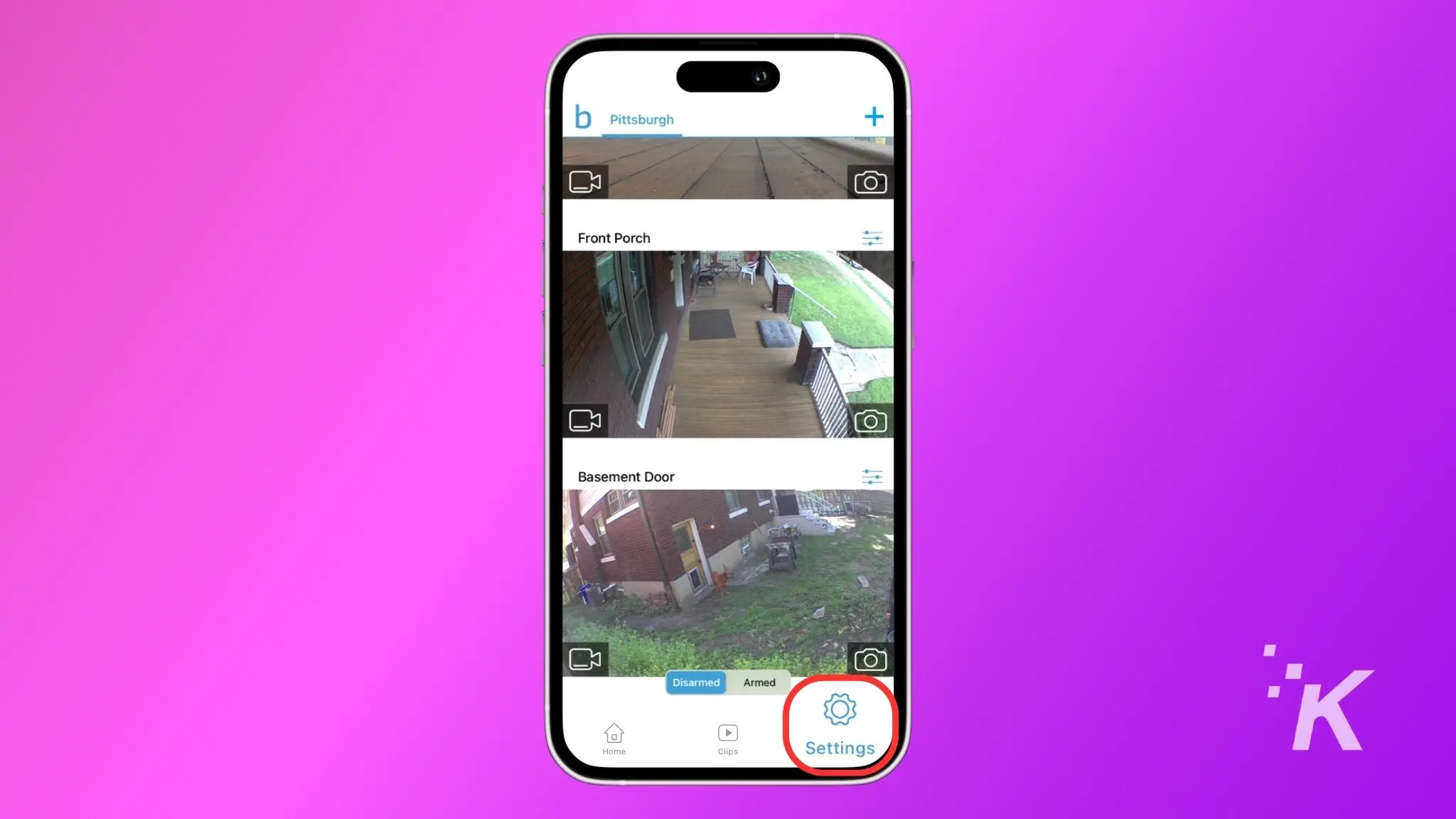
오른쪽 하단의 설정 아이콘을 탭하세요 .
장치 및 시스템 설정 열기
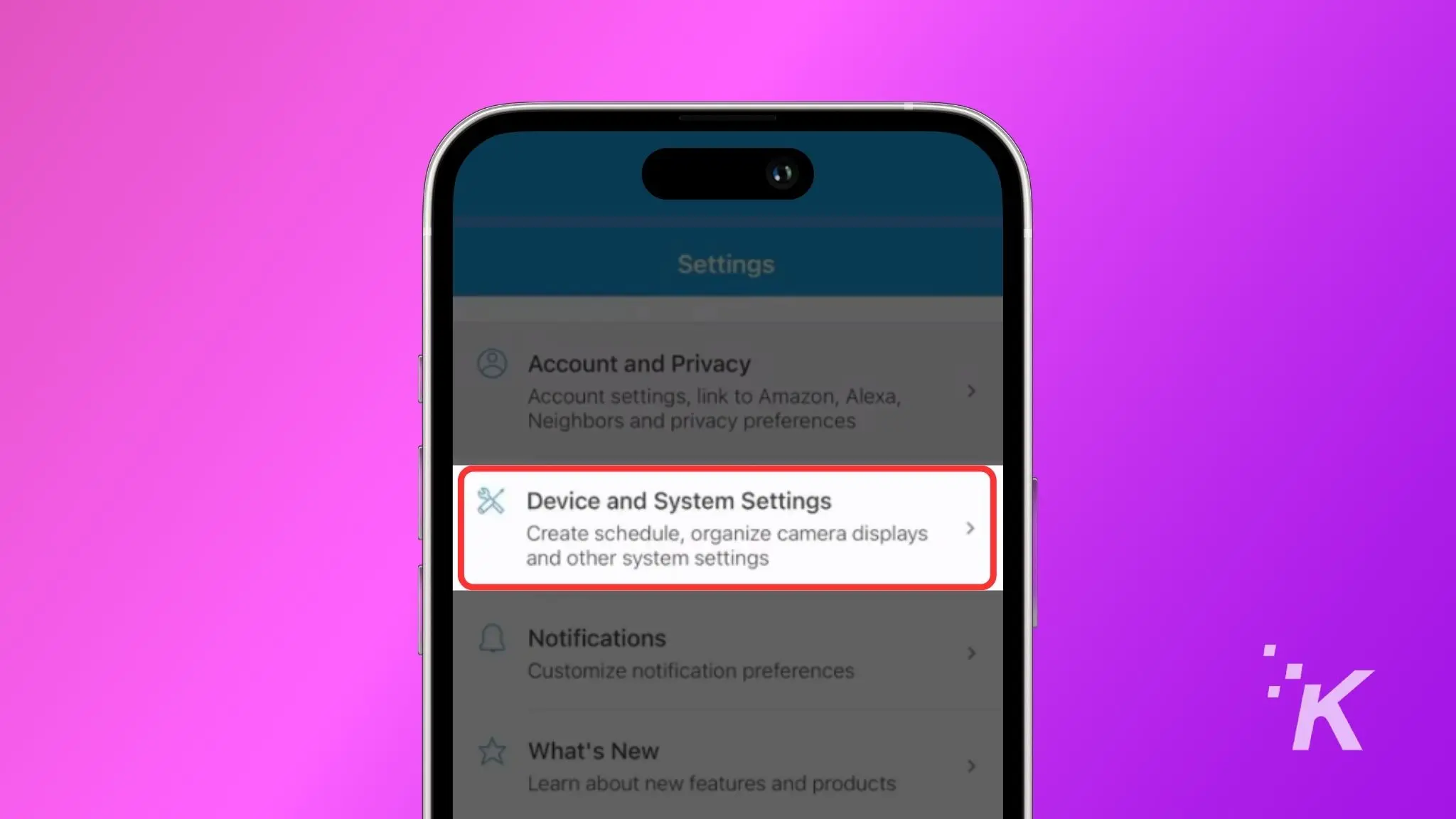
장치 및 시스템 설정을 탭합니다 .
클라우드 스토리지 자동 삭제 시간 설정
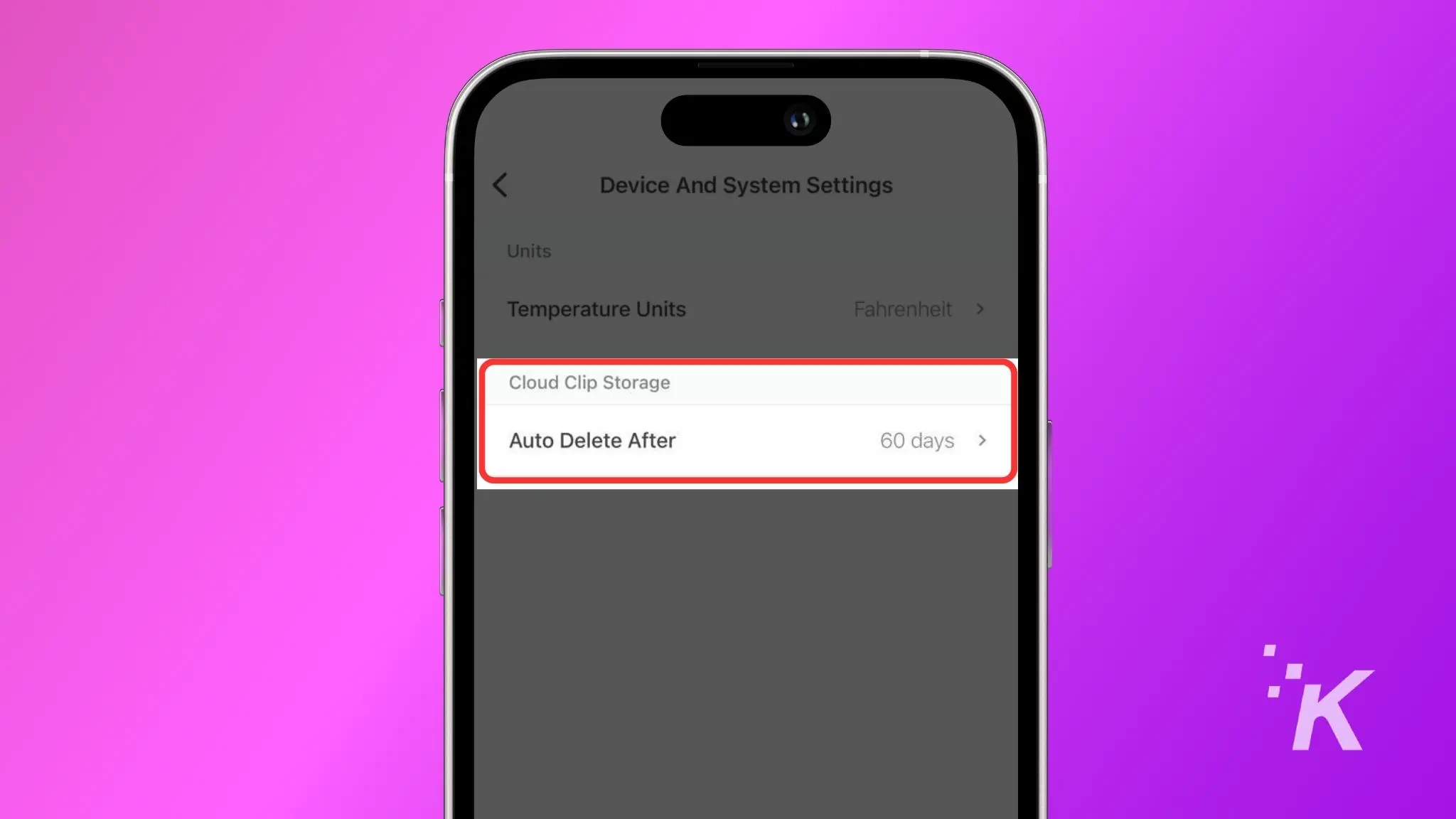
Cloud Clip Storage 섹션을 찾아 다음 이후 자동 삭제를 탭합니다 .
기간을 선택하세요
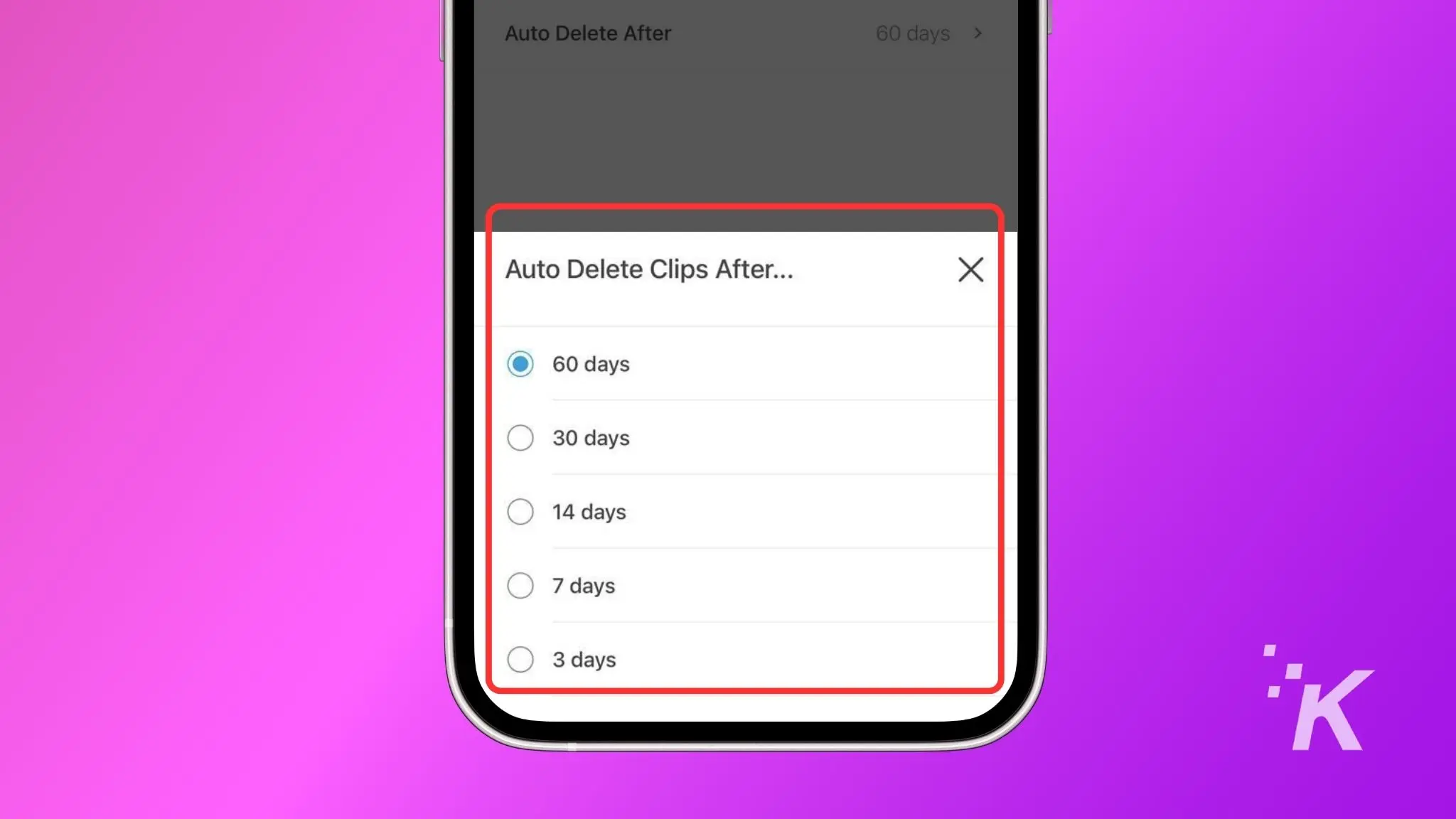
새로운 자동 삭제 기간을 탭하세요 . 60일, 30일, 14일, 7일, 3일 중에서 선택할 수 있습니다.
이제 자동 삭제된 비디오를 꿰매었으므로 수동으로 수행하는 방법을 보여 드리겠습니다.
깜박임 비디오를 수동으로 삭제
녹화된 클립을 수동으로 삭제하고 싶지만 구독이 없다면 하나씩 삭제해야 합니다. Blink를 구독 중인 경우 여러 클립을 한 번에 삭제할 수 있습니다.
두 가지 방법을 모두 수행하는 방법은 다음과 같습니다.
- Blink 앱을 열고 홈 화면 하단에 있는 클립을 탭하세요 .

- 삭제하려는 클립을 탭하세요 .
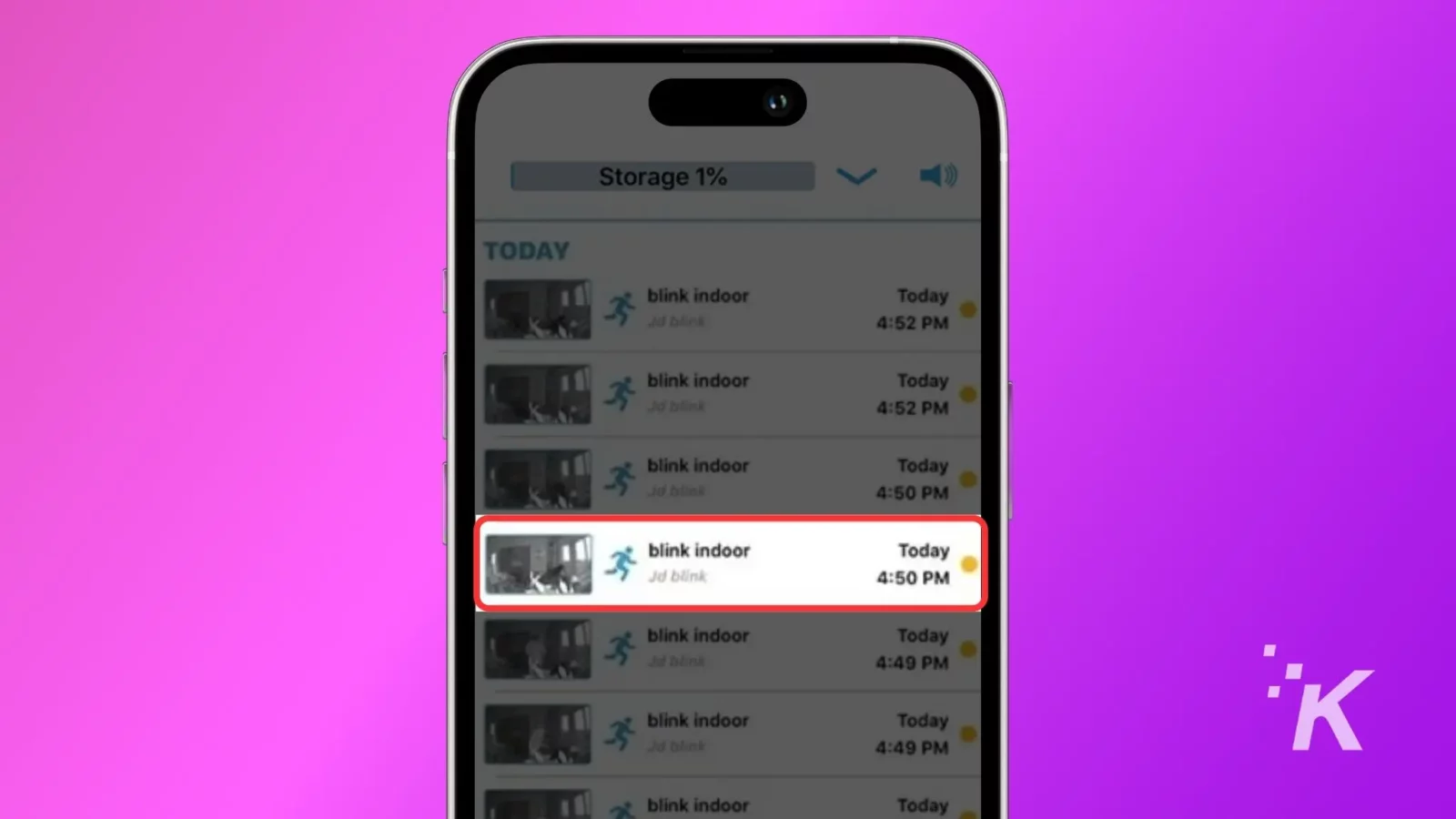
- 비디오 플레이어를 탭하여 작업 오버레이를 불러옵니다.
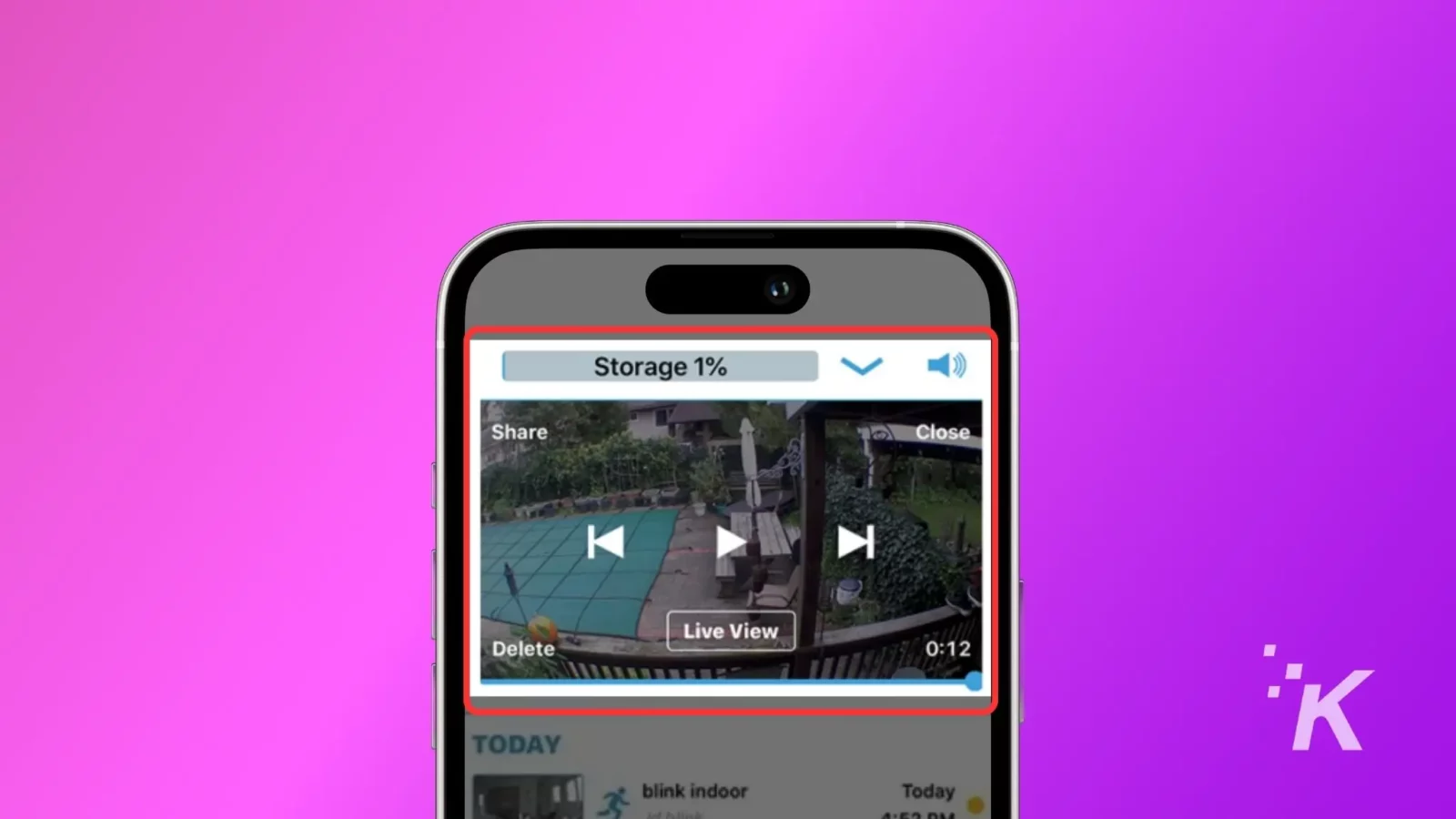
- 작업 오버레이에서 휴지통이나 삭제 버튼을 탭하여 비디오를 삭제하세요.
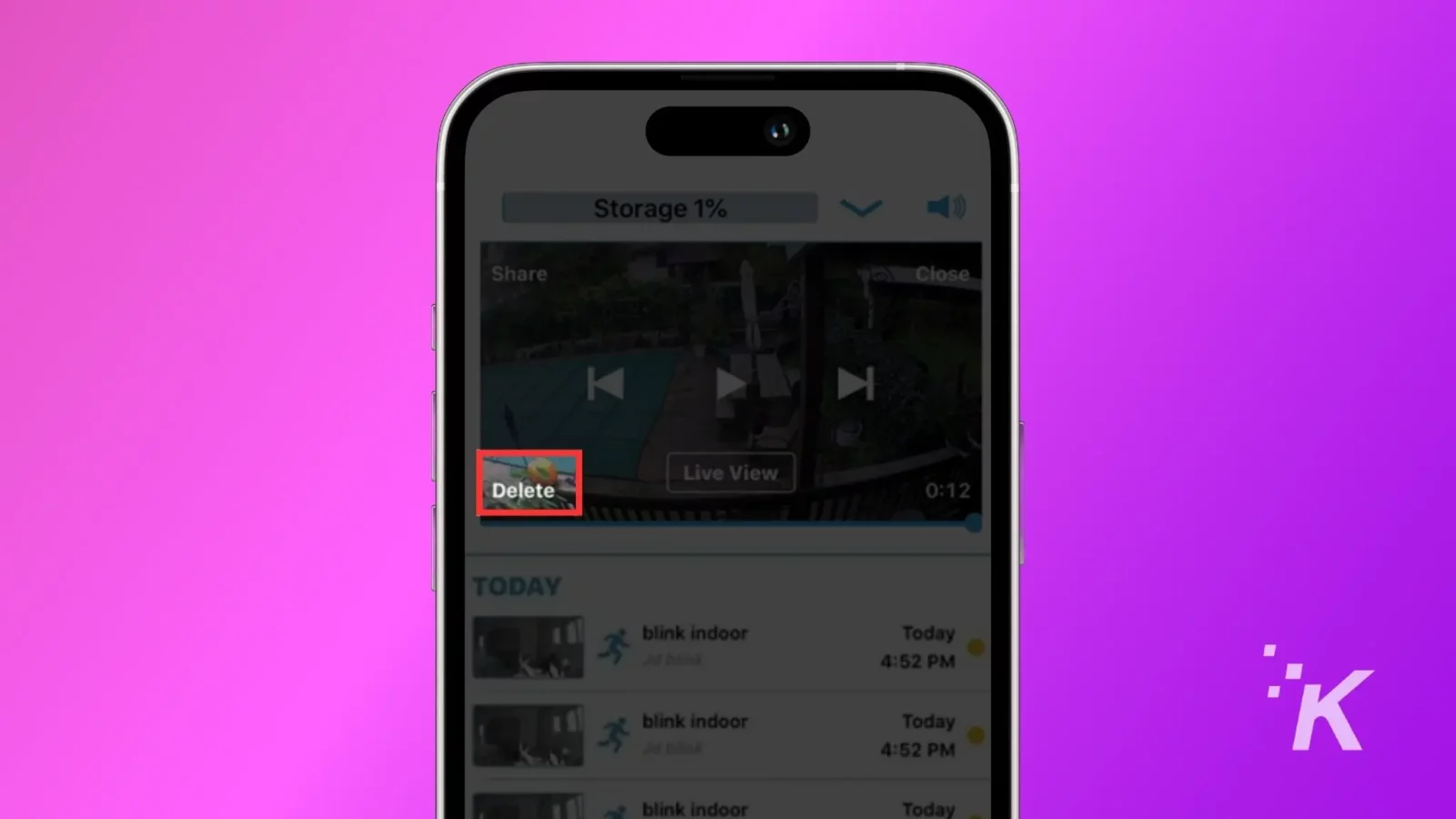
- 화면에 팝업이 나타나면 '예'를 눌러 삭제를 확인하세요.
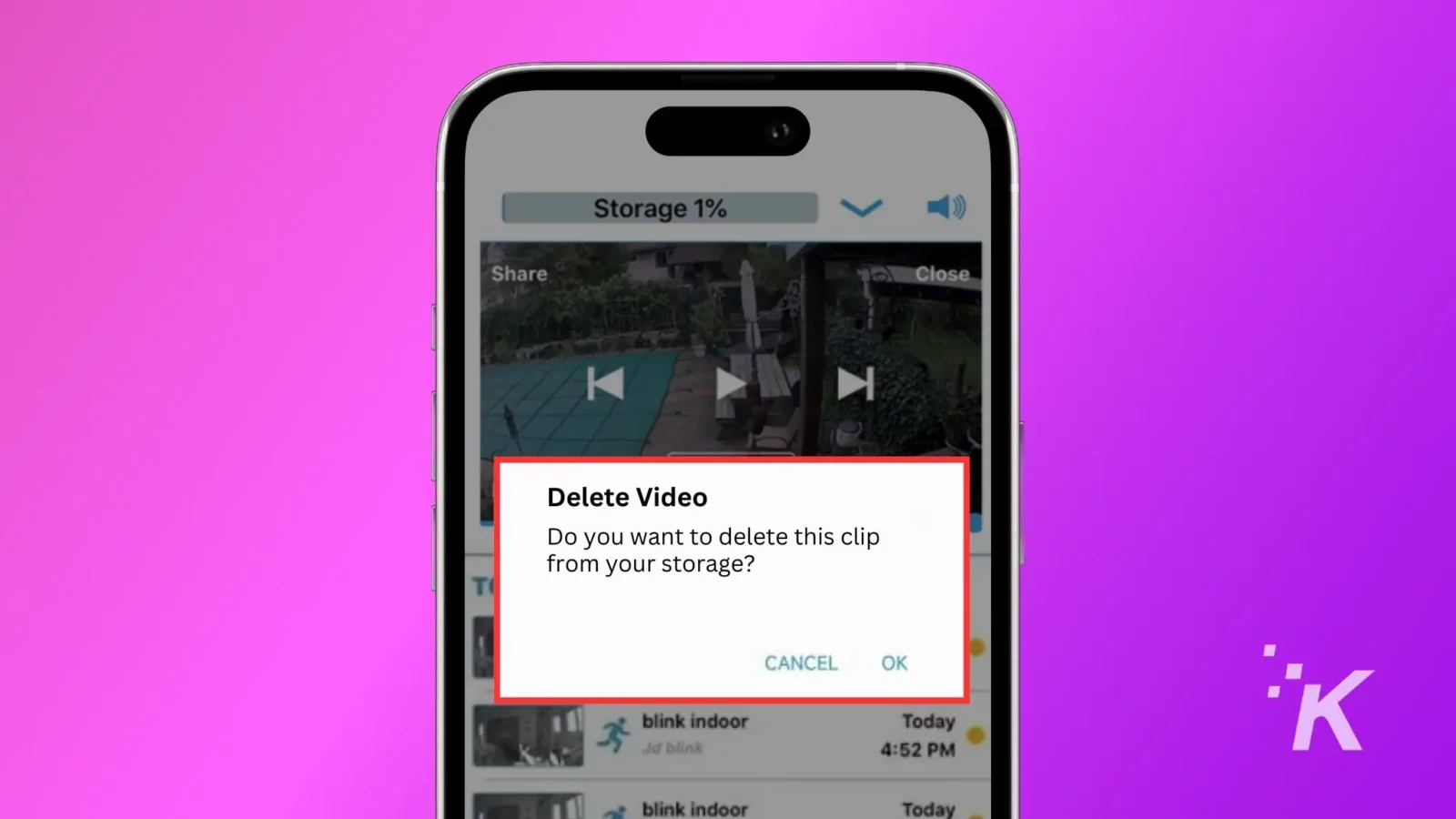
한 번에 두 개 이상의 클립을 삭제하는 방법은 다음과 같습니다.
- Blink 앱 내에서 클립 섹션을 열어 모션 클립을 확인하세요.

- iOS에서는 편집을 누르고 확인란을 선택합니다. Android에서는 클립을 길게 탭하여 선택하세요.
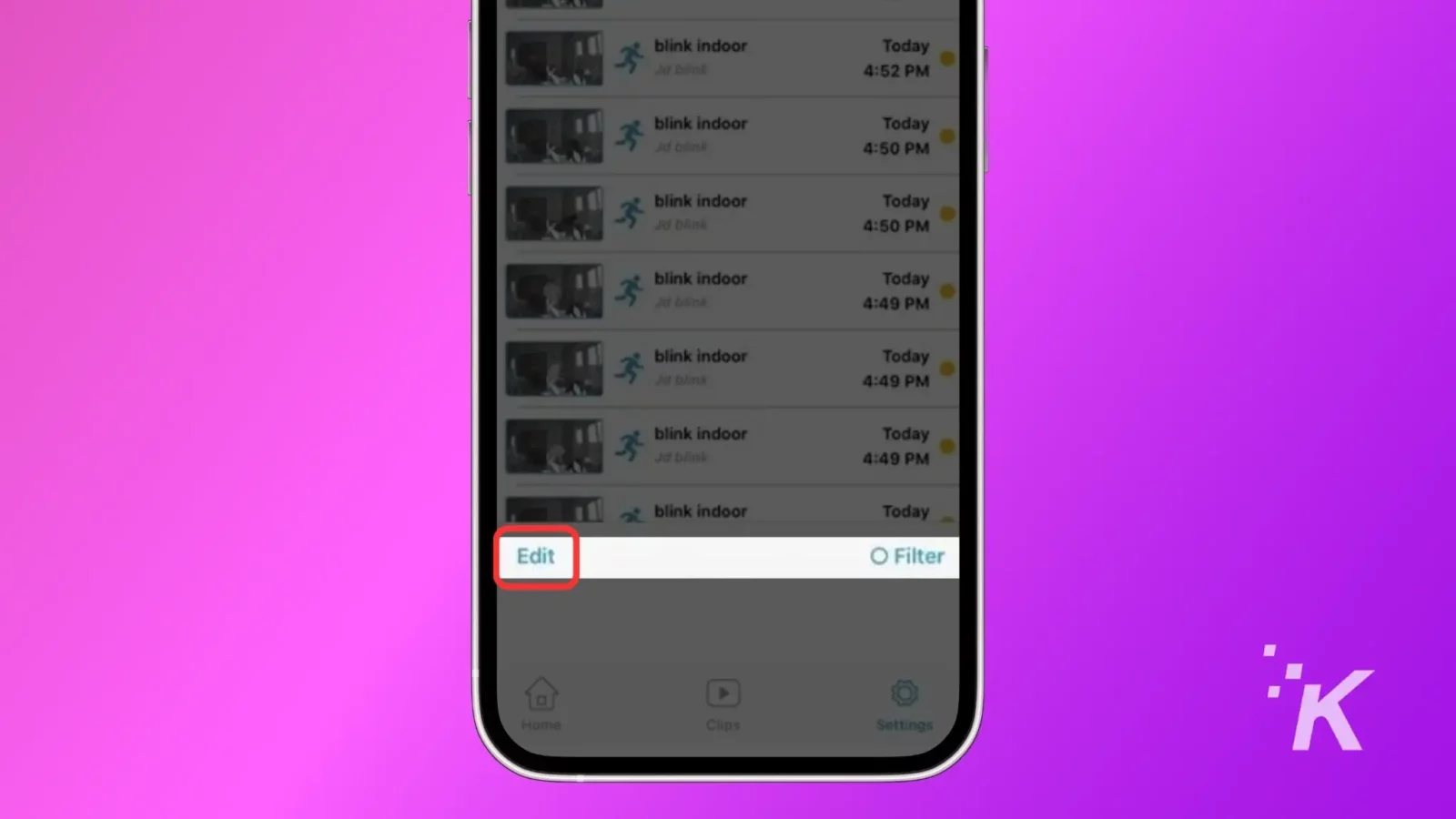
- 이제 삭제할 클립을 표시하세요 .
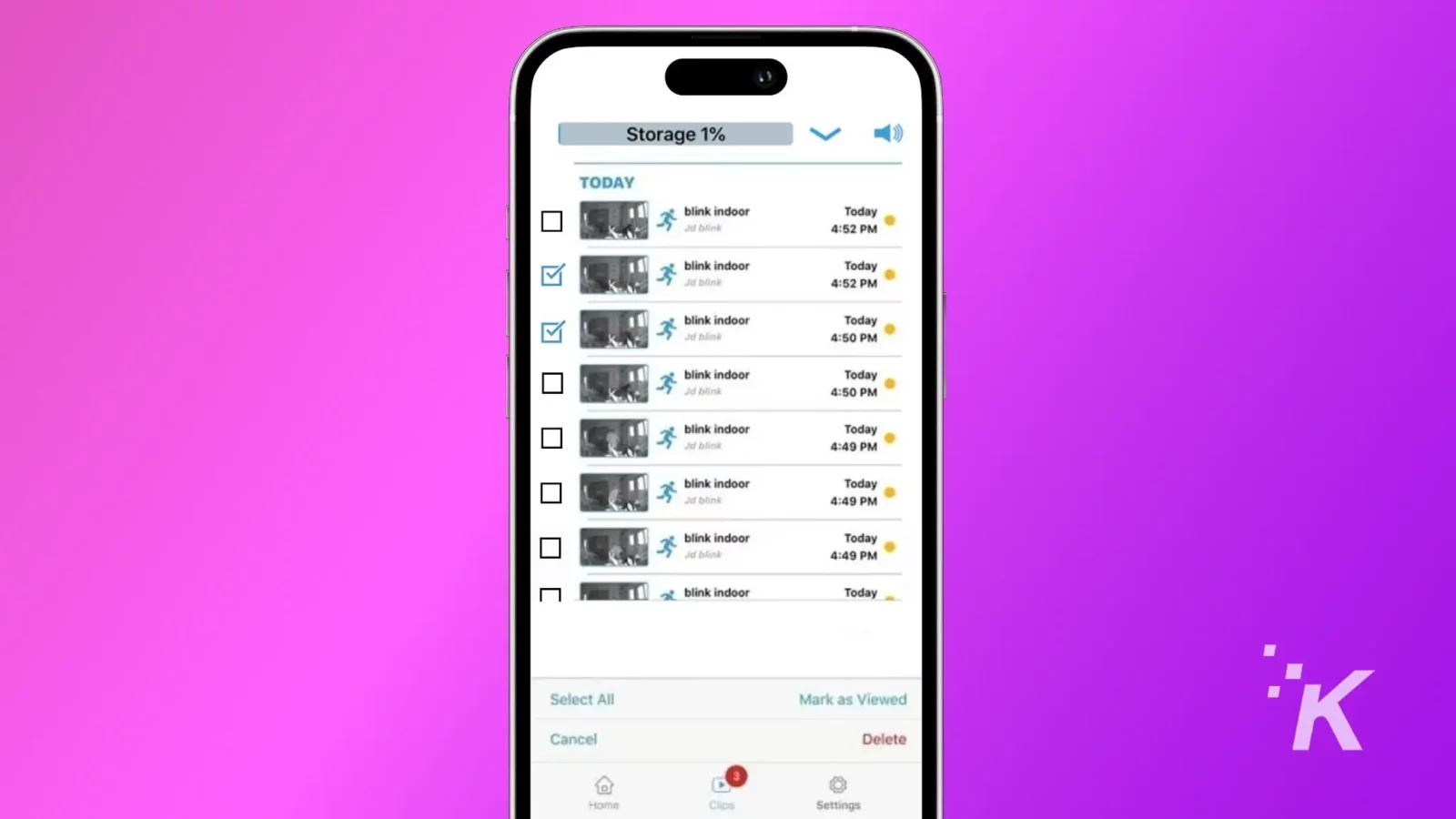
- 모두 선택을 선택하여 모든 클립을 표시한 다음 삭제를 탭하여 선택한 모든 클립을 한 번에 제거할 수 있습니다.
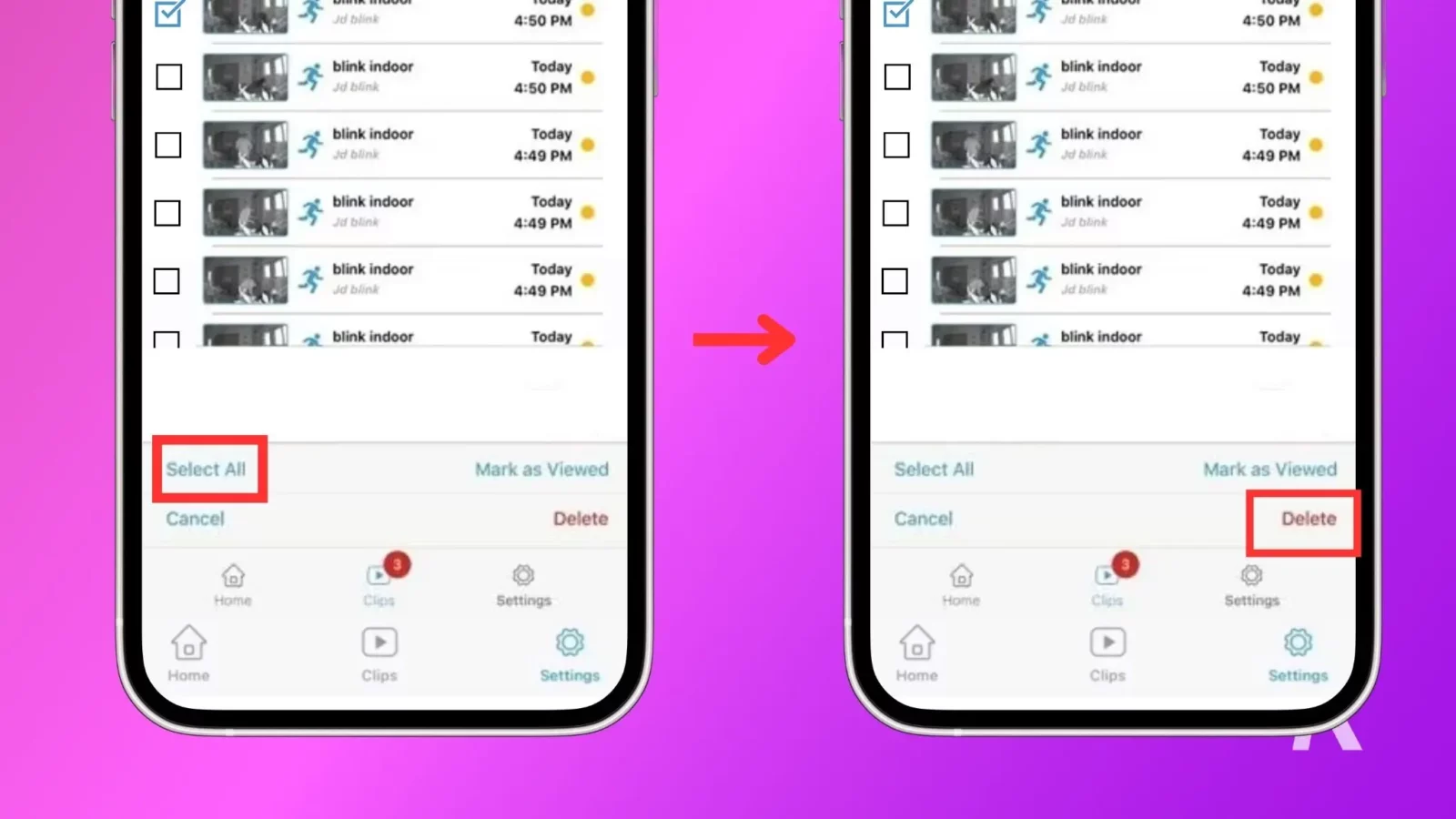
USB 플래시 드라이브에 저장된 깜박임 비디오 삭제
Blink 앱을 통해 로컬 드라이브에 저장된 동영상에 접근하고, 하나씩 삭제할 수 있습니다. 그러기 위해서는 위의 클라우드 저장소에서 했던 것과 동일한 과정을 따르시면 됩니다.
그러나 로컬 드라이브에 저장된 Blink 카메라에서 여러 클립을 삭제하려면 드라이브에 물리적으로 액세스해야 합니다.
- 동기화 모듈에서 USB 플래시 드라이브를 꺼냅니다.

- 비디오 파일에 액세스하려면 USB 드라이브를 컴퓨터에 연결하십시오.
- 컴퓨터에서 USB 드라이브를 열고 원하는 만큼 클립을 삭제하세요.
이제 USB 드라이브를 동기화 모듈에 다시 연결하면 충분한 저장 공간을 갖게 됩니다.
이제 Blink 비디오 저장 공간을 정리하는 방법을 알았습니다.
Blink의 클라우드 스토리지 요금제 가입자는 최고의 기능 중 하나인 특정 일수가 지나면 영상을 자동 삭제하는 기능을 얻게 됩니다.
진심으로, 이것은 훌륭합니다. 몇 주 전의 클립이 필요할 가능성은 낮으며 로컬 저장소 옵션은 빠르게 채워집니다. 컴퓨터를 사용하여 드라이브에 액세스하더라도 로컬 저장소를 정리하는 것도 지루한 작업입니다.
이것에 대해 어떤 생각이 있습니까? 아래 댓글에 한 줄을 남겨주시거나 Twitter나 Facebook으로 토론 내용을 전달해 주세요.
편집자 추천:
- 블링크 카메라를 설정하는 방법
- 깜박임 카메라 재설정 방법
- 블링크 카메라 액세스를 공유하는 방법
- 깜박이는 카메라 Wi-Fi 문제 – 빠른 수정
Flipboard, Google 뉴스 또는 Apple 뉴스에서 우리를 팔로우하세요.





